Comment désinstaller les compétences Alexa de votre Amazon Echo

L'une des meilleures façons d'étendre les fonctionnalités d'Amazon Echo consiste à installer des compétences Alexa tierces. Cependant, si vous avez installé une compétence que vous n'êtes pas particulièrement friand, voici comment la désinstaller de votre Amazon Echo.
Accordé, il n'y a aucun mal à avoir une tonne de compétences Alexa installé, car il ne prend pas n'importe quel stockage. Mais c'est une bonne idée de désinstaller des compétences que vous n'utilisez pas simplement pour nettoyer les choses dans l'application Alexa, ainsi que pour vous éviter de lancer accidentellement une compétence indésirable sur votre appareil Echo.
Pour commencer, commencez par ouvrir l'application Alexa sur votre smartphone et en appuyant sur le bouton de menu dans le coin supérieur gauche de l'écran.
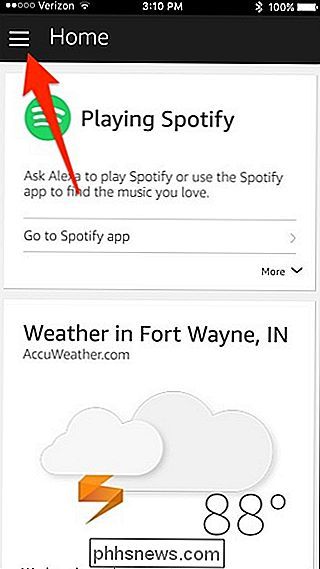
Ensuite, sélectionnez "Compétences" dans la liste.
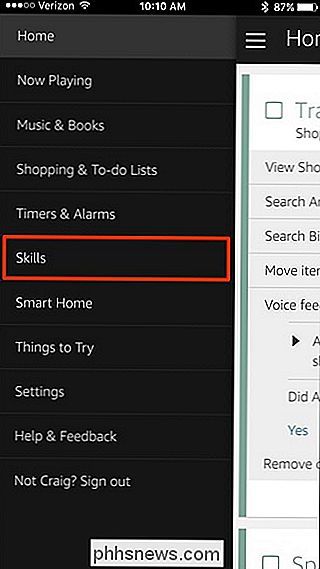
Ensuite, appuyez sur "Vos compétences" dans le coin en haut à droite de l'écran.
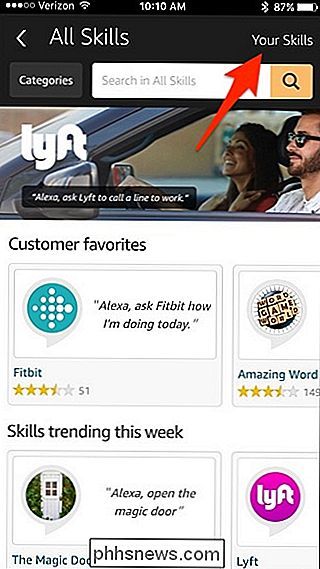
Vous verrez alors une liste des compétences Alexa que vous avez installées sur votre Amazon Echo. Tapez simplement sur celui que vous voulez désinstaller.
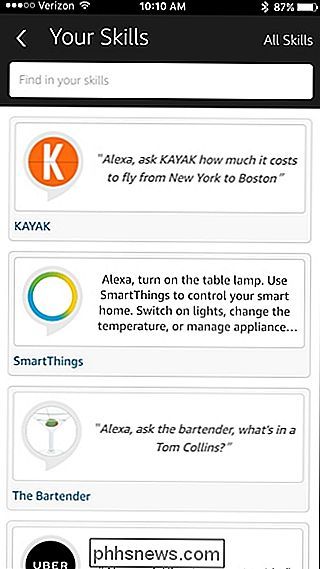
Tapez sur "Désactiver les compétences" pour le désinstaller.
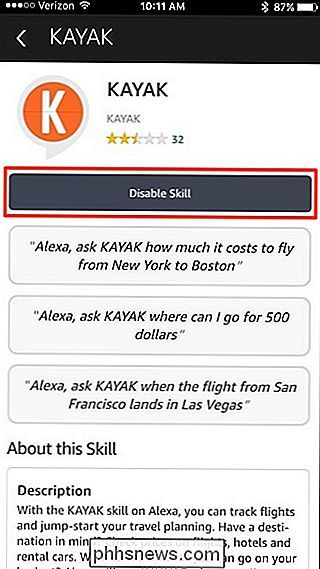
Une fenêtre de confirmation apparaîtra. Appuyez sur "Désactiver les compétences" pour confirmer la désinstallation.
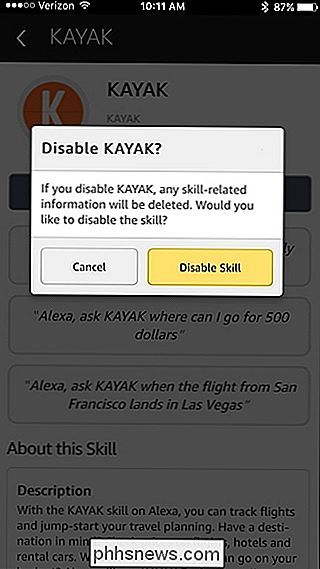
C'est tout ce qu'il y a à faire! Vous pouvez appuyer sur la flèche de retour dans le coin supérieur gauche pour revenir à la liste des compétences installées et en choisir plus pour désinstaller si vous le souhaitez. Sinon, vous pouvez quitter l'application Alexa.

41 Compétences essentielles pour les utilisateurs de Windows
Récemment mis à jour vers Windows 10? Ou encore en utilisant le favori de tous les temps Windows 7 sur votre PC? Quelle que soit la version de Windows que vous utilisez, il y a certaines tâches que tout utilisateur de Windows devrait savoir faire.Les tâches vont de savoir comment redémarrer votre ordinateur en mode sans échec pour pouvoir changer le nom de votre ordinateur. Même

Comment désactiver la vibration lorsque vous verrouillez votre iPhone dans iOS 10
IOS 10 contient une nouvelle fonction qui donne une faible vibration avec le son du clic qui est joué lorsque vous verrouillez l'écran. Mais si vous n'aimez pas ce retour haptique, vous pouvez désactiver cette fonctionnalité. Pour une raison quelconque, cette vibration de verrouillage d'écran fait partie de la fonction "Verrouiller les sons", vous devez donc désactiver complètement les sons de verrouillage pour désactiver Pour cela, appuyez sur l'icône "Paramètres" de l'écran d'accueil.



